r620机架式服务器
Dell 服务器R720

综合概述
综合概述
介绍:
Dell服务器R720Dell PowerEdge R720服务器树立了功能灵活性方面的新标准,配备高度可扩展的内存I/O 容量和灵活的网络选项,可以轻松运行复杂的工作负载。
Dell PowerEdge R720机架式服务器是一款配有高度可扩展的内存(最多可扩展到768 GB)与超强I/O能力 的通用平台,能够轻松运行大中型企业的各种应用程序以及虚拟化环境。借助英特尔至强 E5处理器和对双RAID 控制器的支持,R720可以稳健地处理要求极为苛刻的工作负载,如数据仓库、电子商务、虚拟桌面基础架构 (VDI)、数据库和作为数据节点的高性能计算(HPC)。
Dell PowerEdge R620(Dell服务器R620是绝佳的HPC计算节点。这种1U机架式服务器有2个英特尔至强处 理器,可以加载海量的内存。它提供了极具吸引力的能效计算节点平台,能够可靠地支持计算群集中的横向扩展 密度。)
Dell PowerEdge R720XD(Dell服务器 R720XD集成式第三代PCIe扩展插槽的PowerEdge R720xd均衡且可 扩展的I/O功能,增强数据中心的性能。它双路、2U机架式服务器是电子邮件及其他协作软件的理想之选,最多 可扩充到26个内部磁盘,多种本地存储来快速访问和处理大中型企业数据中心中的大量数据。)
Dell PowerEdge T620(Dell服务器 T620特别适合中型企业和大型企业,双路塔式服务器提供卓越性能、 高可用性和内置的可扩展性。 )
Dell PowerEdge M620(针对繁重的工作负载设计,Dell M620刀片式服务器是密度、性能、效率和可扩展 性的近乎完美的融合。这种融合提供罕见的内存和卓越的性能。
戴尔 PowerEdge R720机架式服务器是一款配有高度可扩展的内存(最多可扩展到768 GB)。 戴尔服务器R720技术参数
DELL服务器磁盘阵列的扩容

DELL服务器磁盘阵列的扩容这里我们讨论服务器硬盘空间不足时,我们有什么方法可以扩充原有虚拟磁盘的空间,而无需删除上面的数据。
简介我们可通过扩充容量和/ 或改变RAID 级别的方式来重新配置联机虚拟磁盘。
注:跨接式虚拟磁盘(如RAID 10、50 和60)无法重新配置。
注:重新配置虚拟磁盘时一般会对磁盘性能有所影响,直到重新配置完成后为止。
联机容量扩充(OCE) 可通过两种方法实现。
•如果磁盘组中只有一个虚拟磁盘,而且还有可用空间可供使用,则可在可用空间的范围内扩充虚拟磁盘的容量。
•如果已创建虚拟磁盘,但虚拟磁盘使用的空间未达到该磁盘组大小的上限,则剩有可用空间通过Replace Member (更换成员)功能使用较大的磁盘更换磁盘组的物理磁盘时也可以获得可用空间。
虚拟磁盘的容量也可以通过执行OCE 操作来增加物理磁盘的数量进行扩充。
RAID 级别迁移(RLM) 是指更改虚拟磁盘的RAID 级别。
RLM 和OCE 可同时实现,这样虚拟磁盘可同时更改RAID 级别并增加容量。
完成RLM/OCE 操作后,不需要重新引导。
要查看RLM/OCE 操作可行性列表,请参阅下表。
源RAID 级别列表示执行RLM/OCE 操作之前的虚拟磁盘RAID 级别,目标RAID 级别列表示操作完成后的RAID 级别。
注:如果控制器包含的虚拟磁盘数目已达最大值,则不能再对任何虚拟磁盘进行RAID 级别迁移或容量扩充。
注:控制器将所有正在进行RLM/OCE 操作的虚拟磁盘的写入高速缓存策略更改为直写式,直到RLM/OCE 完成。
RAID级别迁移:下面,我们来演示一下两种情形下磁盘的扩容:联机容量扩充(OCE)实验的情景是:有一台R620服务器,两个硬盘驱动器。
Drive C:是RAID1的阵列,安装操作系统;Drive D:是10GB的RAID1阵列,装有数据文件。
如图:我们重启服务器,按CTRL-R进入PERC BIOS 管理界面查看一下RAID 的配置:其中10GB的虚拟磁盘建立在一个总容量278GB的RAID1阵列上,该阵列还留有268GB的剩余空间。
DELL PowerEdge服务器命名规则和型号分类

戴尔PowerEdge服务器命名规则和型号分类戴尔PowerEdge服务器到底有哪些类型,怎么区分呢?我们一起来看一下:从第十代服务器开始,戴尔重新规范了服务器的名字,以现在的第十二代主流PowerEdge R620服务器为例:第一位是字母,R代表机架式服务器,其它有:1.R:Rack,机架式服务器2.T:Tower,塔式服务器3.M:Modular,模块化的意思,实际上就是刀片服务器4.C:比较特别的一个系列,为数据中心解决方案部门提出的高密度服务器,也称之为微服务器,命名方式也与其它系列不同。
第二位是数字:代表此服务器在整个产品线中的位置。
6说明是主流机型,其它包括:1.1和2系列是基础入门级的单路CPU服务器,是小型企业首台服务器的理想之选;2.3、4、5系列为中高端的单路CPU和入门级的双路CPU服务器,可选的高级系统管理功能,能满足一般业务的需求,适合远程站点和较大公司部门使用,也可作为中小型企业的核心业务应用程序服务器;3.6、7、8系列是主流的双路CPU和入门级的四路CPU服务器,拥有强大的性能,能够满足大部分企业级应用需求,适合需要卓越的虚拟化、系统管理能源效率的服务器机房、企业数据中心和远程站点使用;4.9系列是最高端的四路CPU服务器。
拥有强大的计算能力,支持超大内存。
适合需要最高性能、可靠性和I/O可扩展性的关键任务应用程序。
至于8路CPU的服务器,戴尔曾经在第4代PowerEdge服务器中推出过对应产品。
后续由于处理器超线程以及多核技术在服务器产品上的普及,戴尔逐步将其8路服务器产品线过渡到4路多核服务器上,因此不再开发新的8路服务器产品。
第三位是数字:代表此服务器是第几代的服务器。
目前戴尔最新的服务器是第十二代,因此这个数字是2最后一位数字,0代表是Intel的CPU,5代表是AMD的CPU除此以外,对于某些特别的服务器,在最后还会标注几个字母来区分。
例如R720xd代表此服务器能配置超高密度的磁盘(2U中配置高达26块2.5寸盘),M1000e则代表这是刀片服务器的机箱,等等。
DELL全系服务器对比
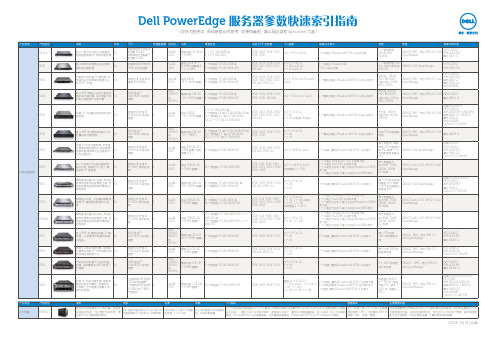
R415
居于 AMD 具备企业级功能的双 路机架式服务器, 在处理能力和 价格之间取得了完美平衡
1U
AMD 皓龙™ 4100/4200 系列处 理器
2
AMD (SR5670 最高可配 128 GB 4 个热插拔 3.5"SAS/SATA 或 和 (8 个 DIMM 插槽) 4 个热插拔 2.5"SAS/SATA/SSD SP5100)
Dell PowerEdge 服务器参数快速索引指南
( 仅供内部使用 , 具体参数仅供参考 , 如果有偏差 , 请以网站或者 Specsheet 为准 )
产品类型 产品型号 说明 是入门级但又达到企业就绪的 超高密度单路 1U 机架式服务器 外形 CPU 处理器插槽 芯片组 Intel® C202 内存 硬盘类型 内部 RAID 控制器 PERC H200, PERC S100, PERC S300 PERC H200, PERC H700, PERC S100, PERC S300, SAS 6/iR PERC H200, PERC H700, PERC S100, PERC S300, SAS 6/iR, PERC 6/i I/O 插槽 板载以太网卡 电源 一个有线电源, 250 瓦 (80+ SILVER) 管理 竞争对手机型 R210 II 1U 四核英特尔 ® 至强 ® 处理器 E3-1200 1 双核英特尔 ® 酷睿™ 处理器 i3-2100 四核英特尔 ® 至强 ® 1 3400 系列处理器 最高可配 32 GB(4 2 个 3.5 " SAS/SATA 或 个 DIMM) 4 个 2.5" SAS/SATA 高达 32GB(6 个 R-DIMM 插槽或 4 个 U-DIMM) 共 1 个 PCIe x16 G2 1 个双端口 Broadcom® 5716 千兆以太网 HP DL120G7 iDRAC6, BMC, 符合 IPMI 2.0, Dell IBM x3250 M4 OpenManage 曙光 I210r-G HP DL120G7 IBM x3250 M3
DELL PowerEdge R620 服务器配置阵列卡

DELL PowerEdge R620服务器开局配置阵列卡1、开机启动后,按照操作提示按【Ctrl + R】进入阵列卡。
操作前,请确认操作造成的风险!2、进入[VD Mgmt]虚拟磁盘管理(默认第一项就是),移动上下光标,选择需要配置的磁盘组[PERC],按【F2】,选择【Create New VD】创建新的阵列。
选择【Clear Config】将会清空磁盘组所有磁盘的阵列状态。
组内未配置的磁盘状态为[Uncinfigured]。
3、进入磁盘配置,蓝色光标为选中,按【enter】后,可进入选择阵列类型(上下键)4、按【tab】可进入下一项目配置,按【空格】选择磁盘,前标[X]为选中5、硬盘选择完成后,右上角显示硬盘容量,可更改;VD Name 可不填写,然后一直【tab】到【ok】,敲回车6、提示创建成功,回车【ok】即可7、创建成功后,磁盘为展开状态,后续操作如上,直至所有操作完成8、配置完成之后,按【esc】退出,回车【ok】9、磁盘配置完成后需重新启动,ctrl + alt + del10、重启时,将会显示操作成功的阵列信息单块磁盘更换配置阵列情况一:1、更换单块硬盘后不在阵列,【Ctrl + N】查看[PD Mgmt]物理磁盘管理,新插入磁盘状态为Foreign2、按【Ctrl + P】进入[VD Mgmt]虚拟磁盘管理,选中[PERC]按【F2】,上下键选择[Foreign Config],选择子选项[Import]后,回车,3、弹出提示,选择[YES],回车,硬盘将恢复到阵列情况二:1、更换单块硬盘后不在阵列,【Ctrl + N】查看[PD Mgmt]物理磁盘管理,新插入磁盘状态为Ready2、按【ctrl + N】进入[VD Mgmt],选择[Clear Config]清空阵列,如有提示,确认即可3、清空阵列后,【Ctrl + N】,[PD Mgmt]应如下如所示3、按照开局配置,重做阵列即可。
戴尔PowerEdge第12代服务器第二波产品介绍

戴尔PowerEdge第12代服务器第二波产品介绍
李毅 市场部高级经理 戴尔(中国)大客户及公共事业部
我们看到的趋势
随时随地访问数据 虚拟化 云
的基础架极更新
行业推动因素 虚拟化继续快速增长 影响 虚拟机密度正在呈指数级 增长,使得管理复杂性日益 加剧
里昂高等师范学院(ENS Lyon)Hervé Gilquin,
更快地获得实 际成果
得到更多
“借助戴尔PowerEdge第12代服 务器,我们可以更快、更高效地 满足客户的需求。它们为我们提 供了出色的扩展性、更高的计算 能力、更多的内存容量,以及丰 富的网络接口,客户对此将会非 常高兴。”
PIRONET NDH公司 Thomas Franken
- 郑纬民,清华大学计算机系教授,中国教育 科研网栺主席 •
“目前戴尔的服务器以及解决方案支持了我们整体IT系 统基础架极的运行,为保障公司的主营业务高品质运营 起到了重要的作用。”
- 赵永志,首都在线副总裁
全球市场营销
借助差异化的设计,展现 我们的优势
开放、灵活的架极
借助智能的基础架极,实现最大化的 效率
大型零售企业
我们需要最大化的数据库性 能和扩展性,支持我们的库 存、运输和分销系统 最大限度地利用我们数据中 心的有限空间,这是非常关 键的。 我们需要系统易于管理,不 能出现计划外停机
•
•
•
•
视频渲染
• 我们需要在超高密度的配置 中获得更高的计算性能,满 足动画和CGI渲染的需求。 我们需要实现性能和能效的 最佳平衡。 我们的解决方案要求拥有毫 无妥协的可管理性。
功能强大
业务持续
• 分级存储更快访问重要信息 (SATA, SAS, SSD and PCI Express 闪存硬盘) • 同行最佳RAID保护动态数据
戴尔R620服务器WINDOWS操作系统无引导盘安装方法

无引导盘安装过程较为繁琐,需要耐心和细心,严格按照步骤进行操 作,避免出现错误。
对未来无引导盘安装的展望和改进建议
简化安装流程
未来无引导盘安装方法应进一步 简化安装流程,减少人工干预, 提高安装效率。
智能化检测与适配
通过智能化手段自动检测服务器 硬件配置,自动适配操作系统, 降低安装难度。
内存
最大支持1TB ECC DDR3内存,满足各种应 用的需求。
网络
集成双千兆网卡,支持冗余和负载均衡。
服务器存储配置
支持多种存储接口,如SATA、SAS和SSD等,满足不同存储 需求。
支持RAID 0、1、5、10等多种RAID级别,提供数据保护和 性能优化。
服务器启动流程
开机自检
服务器启动后,会进行硬件自检,检 查硬件是否正常工作。
常见问题和解决方案
安装过程中遇到的问题及解决方案
问题
无法找到引导盘或引导盘错误。
解决方案
检查硬件是否兼容,更新硬件驱动程序,确保所有 硬件都正常工作。
解决方案
检查引导盘是否正确连接,确保引导盘没有损 坏,尝试更换引导盘或使用其他引导方式。
问题
安装过程中出现蓝屏或死机。
问题
安装过程中出现文件损坏或丢失。
制作启动盘
使用U盘或光盘等介质制作启动盘,以便在服务器上启动并安装Windows操作系统。
安装过程中的步骤
将制作好的启动盘插入服务 器的USB或光驱接口。
进入Windows安装界面,选 择“现在安装”。
重启服务器,并在BIOS设置 中将启动顺序设置为启动盘 优先。
按照安装向导的提示进行操 作,选择合适的Windows版 本并完成安装过程。
dell戴尔 r620 用户手册
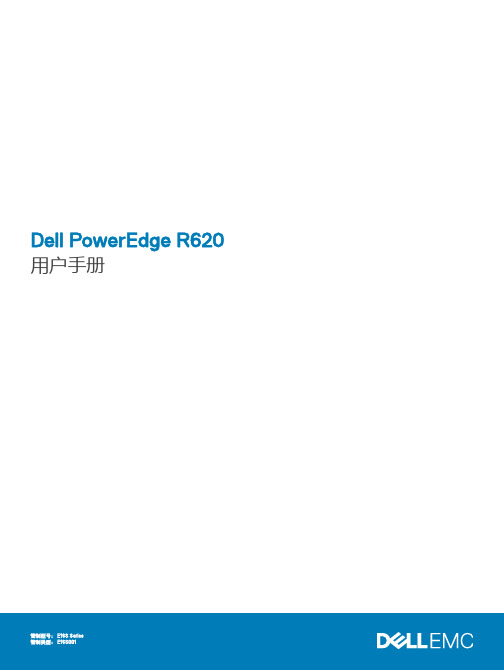
Dell PowerEdge R620用户手册注、小心和警告注: “注”表示帮助您更好地使用该产品的重要信息。
小心: “小心”表示可能会损坏硬件或导致数据丢失,并说明如何避免此类问题。
警告: “警告”表示可能会造成财产损失、人身伤害甚至死亡。
© 2012 - 2018 Dell Inc. 或其子公司。
保留所有权利。
Dell、EMC 和其他商标是 Dell Inc. 或其附属机构的商标。
其他商标可能是其各自所有者的商标。
2018 - 11Rev. A061 关于系统 (8)前面板功能部件和指示灯 (8)LCD 面板功能部件 (10)主屏幕 (11)Setup(设置)菜单 (11)视图菜单 (11)从 LCD 面板配置 iDRAC (11)诊断指示灯 (12)硬盘驱动器指示灯显示方式 (13)背面板功能部件和指示灯 (14)NIC 指示灯代码 (16)电源指示灯代码 (17)您可能需要的其他信息 (18)2 使用系统设置和引导管理器 (19)选择系统引导模式 (20)进入系统设置 (20)响应错误消息 (20)使用系统设置程序导航键 (20)系统设置程序选项 (21)系统设置程序主屏幕 (21)系统 BIOS 屏幕 (21)系统信息屏幕 (22)Memory Settings(内存设置)屏幕 (22)Processor Settings(处理器设置)屏幕 (23)SATA 设置屏幕详细信息 (24)Boot Settings(引导设置)屏幕 (25)集成设备屏幕 (25)串行通信屏幕 (26)System Profile Settings(系统配置文件设置)屏幕 (27)系统安全屏幕 (27)其他设置 (29)系统密码和设置密码功能 (29)设定系统密码和设置密码 (29)删除或更改系统密码和设置密码 (30)使用您的系统密码保护您的系统 (30)在已启用设置密码的情况下进行操作 (31)进入 UEFI 引导管理器 (31)使用引导管理器导航键 (31)Boot Manager(引导管理器)屏幕 (32)UEFI Boot(UEFI 引导)菜单 (32)目录3iDRAC 设置公用程序 (32)进入 iDRAC 设置公用程序 (33)更改热设置 (33)3 安装和卸下系统组件 (34)建议工具 (34)前挡板(可选) (34)卸下前挡板 (34)安装前挡板 (35)系统护盖 (35)打开系统 (35)合上系统护盖 (36)系统内部 (36)冷却导流罩 (37)卸下冷却导流罩 (37)安装冷却导流罩 (38)系统内存 (38)一般内存模块安装原则 (40)模式特定原则 (41)内存配置示例 (42)卸下内存模块 (45)安装内存模块 (46)硬盘驱动器 (47)卸下 2.5 英寸硬盘驱动器挡片(背面) (47)安装 2.5 英寸硬盘驱动器挡片 (48)卸下热插拔硬盘驱动器 (48)安装热插拔硬盘驱动器或固态驱动器 (49)从硬盘驱动器托架中卸下硬盘驱动器 (50)将硬盘驱动器或固态驱动器安装到硬盘驱动器托盘中 (51)光盘驱动器(可选) (51)卸下光盘驱动器 (51)安装光盘驱动器 (52)冷却风扇 (52)卸下冷却风扇 (53)安装冷却风扇 (54)内部 USB 存储盘(可选) (54)更换内部 USB 闪存盘 (54)扩展卡和扩展卡提升板 (55)扩充卡安装原则 (55)卸下扩展卡 (56)安装扩展卡 (57)卸下扩展卡提升板 (58)安装扩展卡提升板 (60)SD vFlash 卡 (60)4目录内部双 SD 模块(可选) (61)卸下内部双 SD 模块 (61)安装内部双 SD 模块 (62)内部 SD 卡 (63)卸下内部 SD 卡 (63)安装内部 SD 卡 (63)集成存储控制器卡 (63)卸下集成存储控制器 (63)安装集成存储控制器 (64)网络子卡 (64)卸下网络子卡 (65)安装网络子卡 (65)散热器和处理器 (66)卸下处理器 (66)安装处理器 (69)电源设备 (70)热备用功能 (70)卸下交流电源设备 (71)安装交流电源设备 (71)直流电源设备的布线说明 (72)卸下直流电源设备 (74)安装直流电源设备 (75)卸下电源设备挡片 (75)安装电源设备挡片 (76)系统电池 (76)更换系统电池 (76)硬盘驱动器背板 (78)卸下硬盘驱动器背板 (78)安装硬盘驱动器背板 (84)控制面板部件 (85)卸下控制面板线路板— 8 硬盘系统 (85)安装控制面板线路板— 8 硬盘系统 (86)卸下控制面板— 8 硬盘系统 (86)安装控制面板— 8 硬盘系统 (87)卸下控制面板— 10 硬盘系统 (88)安装控制面板— 10 硬盘系统 (89)VGA 模块 (89)卸下 VGA 模块 (89)安装 VGA 模块 (90)系统板 (90)卸下系统板 (91)安装系统板 (92)4 系统故障排除 (94)目录5安全第一—为您和您的系统着想 (94)系统启动失败故障排除 (94)外部连接故障排除 (94)视频子系统故障排除 (95)USB 设备故障排除 (95)串行 I/O 设备故障排除 (95)NIC 故障排除 (95)受潮系统故障排除 (96)受损系统故障排除 (96)系统电池故障排除 (97)电源设备故障排除 (97)冷却问题故障排除 (97)冷却风扇故障排除 (98)系统内存故障排除 (98)内部 U 盘故障排除 (99)SD 卡故障排除 (99)光盘驱动器故障排除 (100)磁带备份装置故障排除 (100)硬盘驱动器故障排除 (100)存储控制器故障排除 (101)扩展卡故障排除 (101)处理器故障排除 (102)5 使用系统诊断程序 (103)Dell Online Diagnostics (103)Dell 嵌入式系统诊断程序 (103)何时使用 Embedded System Diagnostics(嵌入式系统诊断程序) (103)运行嵌入式系统诊断程序 (103)系统诊断程序控件 (104)6 跳线和连接器 (105)系统板跳线设置 (105)系统板连接器 (106)禁用忘记的密码 (107)7 技术规格 (109)8 系统消息 (114)LCD 消息 (114)查看 LCD 信息 (114)删除 LCD 消息 (114)系统错误消息 (114)警告信息 (127)诊断消息 (127)警报消息 (127)6目录9 获取帮助 (128)联系戴尔 (128)目录7关于系统主题:•前面板功能部件和指示灯•LCD 面板功能部件•从 LCD 面板配置 iDRAC •诊断指示灯•硬盘驱动器指示灯显示方式•背面板功能部件和指示灯•NIC 指示灯代码•电源指示灯代码•您可能需要的其他信息前面板功能部件和指示灯图 1: 前面板功能部件和指示灯 — 8 硬盘系统18关于系统图 2: 前面板功能部件和指示灯— 10 硬盘系统关于系统9LCD 面板功能部件注: LCD 面板在 10 硬盘驱动器系统中不受支持。
- 1、下载文档前请自行甄别文档内容的完整性,平台不提供额外的编辑、内容补充、找答案等附加服务。
- 2、"仅部分预览"的文档,不可在线预览部分如存在完整性等问题,可反馈申请退款(可完整预览的文档不适用该条件!)。
- 3、如文档侵犯您的权益,请联系客服反馈,我们会尽快为您处理(人工客服工作时间:9:00-18:30)。
北京中创佳信科技强烈推荐:戴尔机架式服务器r620
尔PowerEdge R620采用1U双路设计,支持至强E5系列处理器、24条内存插槽最大支持768GB DDR3内存,在硬盘方面,这款产品在1U的架构内最大支持10TB的硬盘容量。
另外,戴尔新一代服务器在设计的时候充分考虑了用户的建议,在托架、导轨等15个部分进行了创新设计。
戴尔R620的内存密度超高(在1U外形规格中提供多达768GB的内容),并搭载了英特尔(R)至强(R) E5处理器,在处理虚拟化、高性能计算(HPC)和工作组协作应用程序时均有出彩表现。
戴尔R620机架式服务器是一款功能强大的通用平台,特别适合在空间受限的数据中心使用。
戴尔R620提供了超凡的大内存配置和均衡、可扩展的I/O能力(包括集成的支持第3代PCIe的扩展插槽),从而将更大的计算能力置入空间受限的数据中心中。
R620拥有多项可靠性、可用性和易维护性(RAS)功能,如热插拔的风扇、磁盘、电源(PSU),甚至包括冗余的故障保护性虚拟机管理程序,保证您的数据中心运行可靠。
中创佳信有一只优秀的团队进行对客户全方位的需求服务,我们的团队有顶尖的销售人员和技术人员;还有思路非常清晰的管理者进行领导。
